Configuration du transfert de port et du déclenchement de port dans les routeurs RV160 et RV260
Table des matières
- Objectif
- Périphériques pertinents | Version du micrologiciel
- Introduction
- Configurer le transfert de port
- Configurer le déclenchement de port
Objectif
L'objectif de cet article est de vous montrer comment configurer le transfert de port et le déclenchement de port sur les routeurs RV160 et RV260.
Périphériques pertinents | Version du micrologiciel
RV160 |1.0.00.13
RV260 |1.0.00.13
Introduction
Le transfert de port et le déclenchement de port sont des fonctionnalités qui permettent à certains utilisateurs d'Internet d'accéder à des ressources spécifiques sur votre réseau, tout en protégeant les ressources que vous voulez garder privées.
Le transfert de port permet l'accès public aux services sur les périphériques réseau du réseau local (LAN) en ouvrant un port ou une plage de ports spécifique pour un service, tel que FTP (File Transfer Protocol). Le transfert de port ouvre une plage de ports pour les services tels que les jeux Internet qui utilisent des ports alternatifs pour communiquer entre le serveur et l'hôte LAN.
Le déclenchement de port permet à un port ou à une plage de ports spécifiés de s'ouvrir pour le trafic entrant après que l'utilisateur envoie le trafic sortant par le port de déclenchement. Le déclenchement de port permet au périphérique de surveiller les données sortantes pour des numéros de port spécifiques. Le périphérique rappelle l'adresse IP du client qui a envoyé les données correspondantes. Lorsque les données demandées sont renvoyées par le périphérique, les données sont envoyées au client approprié à l'aide des règles d'adressage IP et de mappage de port.
Pour plus d'informations sur le transfert de port et le déclenchement de port, cliquez ici.
Configurer le transfert de port
Pour configurer le transfert de port, procédez comme suit :
Étape 1. Connectez-vous à l'utilitaire de configuration Web. Entrez le nom d'utilisateur et le mot de passe du routeur, puis cliquez sur Login. Le nom d'utilisateur et le mot de passe par défaut sont cisco.
Dans cet article, nous allons utiliser le RV260 pour configurer le transfert de port. La configuration peut varier en fonction du modèle que vous utilisez.

Étape 2. Cliquez sur Firewall > Port Forwarding.

Étape 3. Dans la table de transfert de port, cliquez sur l'icône Ajouter ou sélectionnez la ligne et cliquez sur l'icône Modifier) et configurez les éléments suivants :
| Activer | Cochez Activer pour activer le transfert de port. |
|---|---|
| Service externe | Sélectionnez un service externe dans la liste déroulante. (Si aucun service n'est répertorié, vous pouvez ajouter ou modifier la liste en suivant les instructions de la section Gestion des services) |
| Service interne | Sélectionnez un service interne dans la liste déroulante. (Si aucun service n'est répertorié, vous pouvez ajouter ou modifier la liste en suivant les instructions de la section Gestion des services) |
| Adresses IP internes | Entrez les adresses IP internes du serveur |
| Interfaces | Sélectionnez l'interface dans la liste déroulante, pour appliquer le transfert de port sur |

Pour ajouter ou modifier une entrée dans la liste des services, procédez comme suit :
Étape 4. Cliquez sur Gestion des services.

Étape 5. Dans la Gestion des services, cliquez sur l'icône Ajouter ou sélectionnez une ligne et cliquez sur l'icône Modifier.
Configurez les éléments suivants :
Nom de l'application - Nom du service ou de l'application.
Protocole - Protocole requis. Reportez-vous à la documentation du service que vous hébergez.
Port Start/ICMP Type/IP Protocol - Plage de numéros de port réservés à ce service.
Port End - Dernier numéro du port réservé à ce service.

Pour ajouter un service, cliquez sur l'icône plus et configurez Name, Protocol, Port Start/ICMP Type/IP Protocol et Port End/ICMP Code.
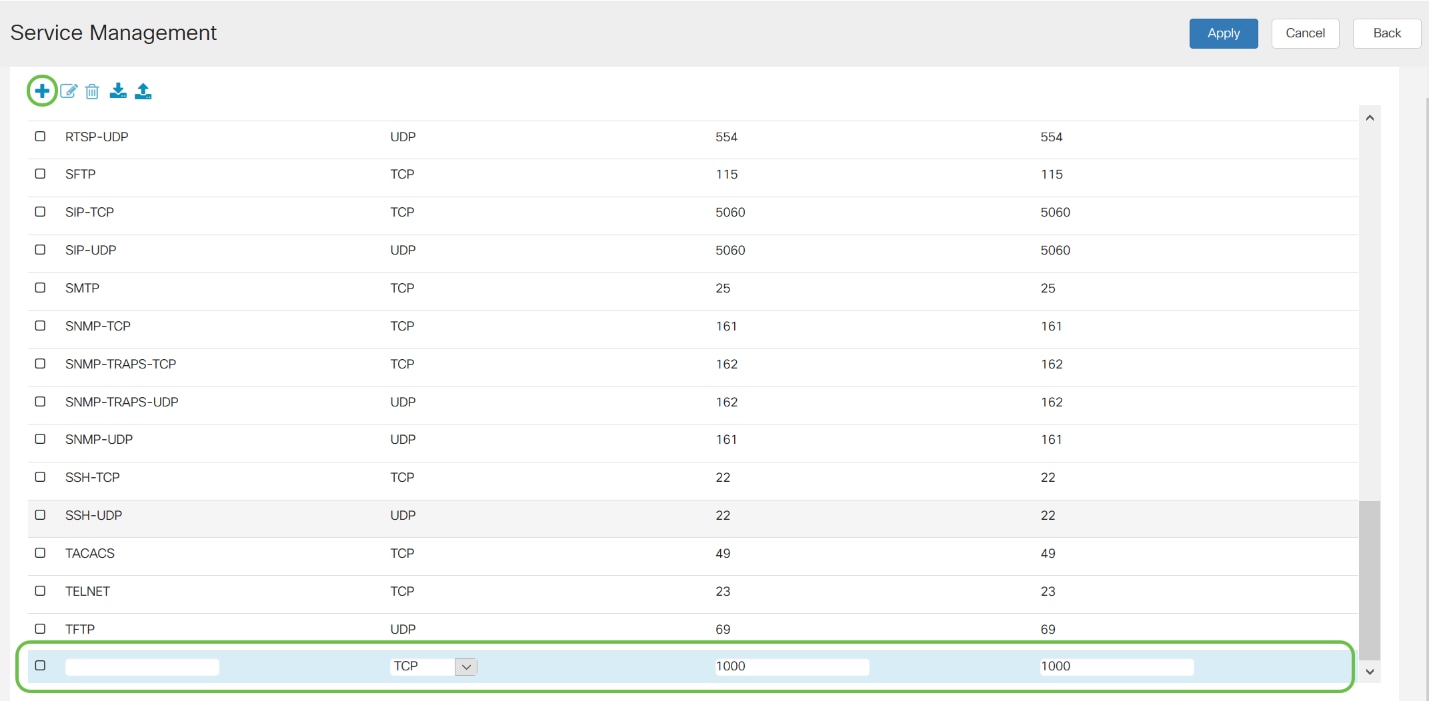
Pour modifier un service, sélectionnez une ligne et cliquez sur l'icône de modification pour configurer les champs comme indiqué ci-dessous.

Dans cet exemple, le service FTP est sélectionné.
Étape 6. Cliquez sur Apply.

Étape 7. Dans la table UPnP (Universal Plug and Play) Port Forwarding, cliquez sur l'icône de régénération pour actualiser les données. Les règles de transfert de port pour UPnP sont ajoutées dynamiquement par l'application UPnP.

Configurer le déclenchement de port
Pour configurer le déclenchement de port, procédez comme suit :
Étape 1. Connectez-vous à l'utilitaire de configuration Web. Entrez le nom d'utilisateur et le mot de passe du routeur, puis cliquez sur Login. Le nom d'utilisateur et le mot de passe par défaut sont cisco.

Dans cet article, nous allons utiliser le RV260 pour configurer le déclenchement de port. La configuration peut varier en fonction du modèle que vous utilisez.
Étape 2. Cliquez sur Firewall > Port Triggering.

Étape 3. Pour ajouter ou modifier un service à la table de déclenchement de port, configurez les éléments suivants :
Cliquez sur l'icône Ajouter (ou sélectionnez la ligne et cliquez sur l'icône Modifier et entrez les informations suivantes :
| Activer | Vérifier pour activer le déclenchement de port |
|---|---|
| Nom de l'application | Saisissez le nom de l'application |
| Service de déclenchement | Sélectionnez un service dans la liste déroulante (si aucun service n'est répertorié, vous pouvez ajouter ou modifier la liste en suivant les instructions de la section Gestion des services). |
| Service entrant | Sélectionnez un service dans la liste déroulante (si aucun service n'est répertorié, vous pouvez ajouter ou modifier la liste en suivant les instructions de la section Gestion des services). |
| Interfaces | Sélectionnez l'interface dans la liste déroulante. |

Étape 4. Cliquez sur Gestion des services pour ajouter ou modifier une entrée de la liste des services.

Étape 5. Dans la Gestion des services, cliquez sur l'icône Ajouter ou sélectionnez la ligne et cliquez sur l'icône Modifier.
Configurez les éléments suivants :
Nom de l'application - Nom du service ou de l'application.
Protocole - Protocole requis. Reportez-vous à la documentation du service que vous hébergez.
Port Start/ICMP Type/IP Protocol - Plage de numéros de port réservés à ce service.
Port End - Dernier numéro du port réservé à ce service.

Pour ajouter un service, cliquez sur l'icône plus et configurez Name, Protocol, Port Start/ICMP Type/IP Protocol et Port End/ICMP Code.
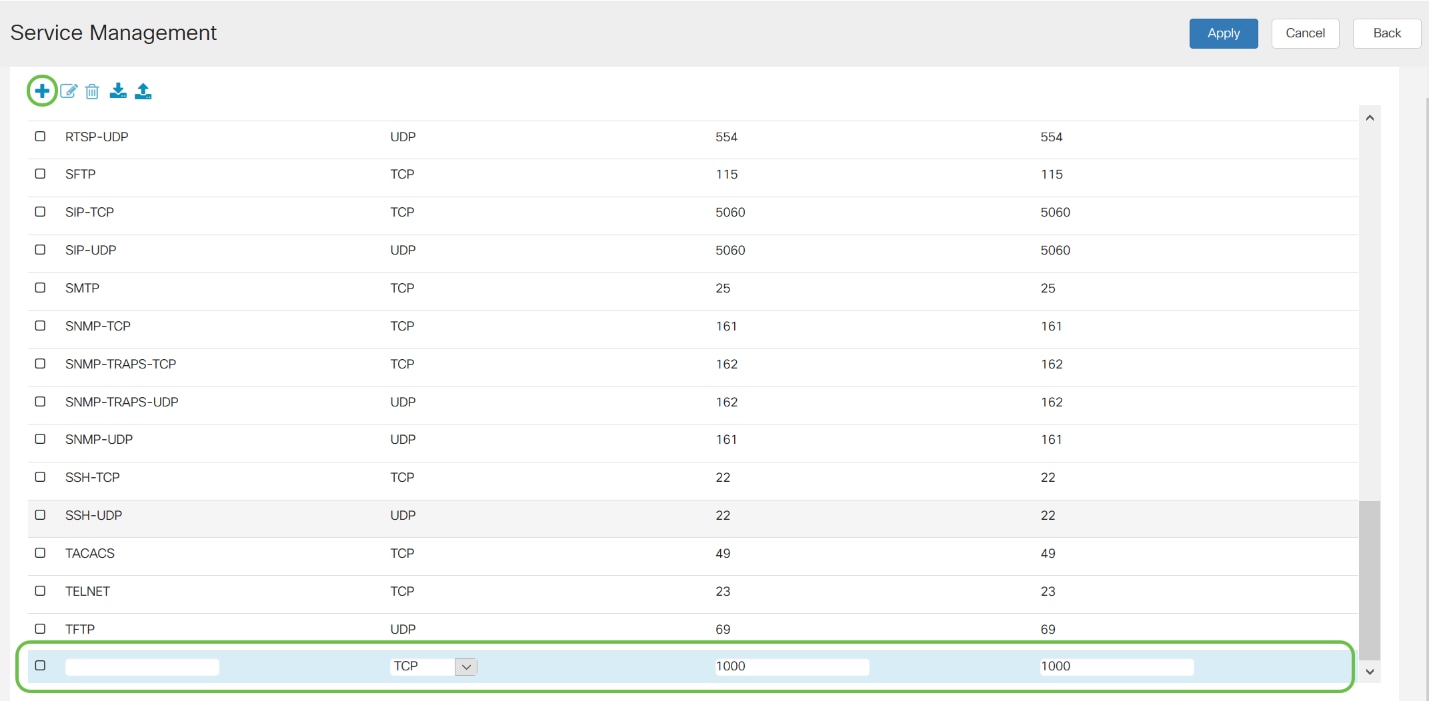
Pour modifier un service, sélectionnez une ligne et cliquez sur l'icône de modification pour configurer les champs comme indiqué ci-dessous.

Dans cet exemple, le service FTP est sélectionné.
Étape 6. Cliquez sur Apply.

Vous avez maintenant correctement configuré le transfert/déclenchement de port sur les routeurs RV160 et RV260.
 Commentaires
Commentaires